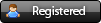Контрольные уровни xbox 360 что выбрать
Контрольные уровни xbox 360 что выбрать
Microsoft Xbox 360
Процессор: CPU разработан IBM и Microsoft специально для Xbox 360 и представляет собой три симметричных ядра в одном кристалле.
PowerPC с усовершенствованными расширениями VMX. Три симметричных ядра в одном кристалле. In-Order Execution. Каждое ядро исполняет две программные нити одновременно («гипертрединг»). VMX-128 — усовершенствованные расширения системы команд VMX. Дополнительные команды для работы с 3D-графикой («instructions for rotate and insert operations, pack/unpack instructions for handling Direct3D data types, and loads and stores for misaligned data»).
Частота каждого ядра 3,2 Ггц, максимальная пропускная способность: 21,6 ГБ/с (10,8 к CPU; 10,8 от CPU), техпроцесс 90нм (IBM), 32 КБ L1 кэш данных, 32 КБ L1 кэш инструкций 1 МБ общего для всех ядер кэша L2. Теоретическая производительность – 9 миллиардов операций в секунду,
Память: UMA — унифицированная архитектура памяти, CPU и GPU используют одну и ту же память, объем 512 МБ GDDR3, частота 700 МГц DDR (эффективная частота: 1400 МГц), ПС шины памяти 22,4 ГБ/с1 (1400 МГц, 128 бит)
Носители информации: 12-ти скоростной DVD-привод (игры будут выпускаться на двухслойных DVD), жёсткий диск на 20/60/120 Гб (правда для использования доступно не все, около 6-8Гб используется самим хбоксом, но без особых проблем можно заменить на более вместительные образцы), карты памяти на 64 Мб.
Устройства ввода/вывода: 4 геймпада, три порта USB 2.0, два слота под карты памяти. Инфракрасный порт,
Поддержка следующих форматов: DVD-video, DVD-ROM, DVD-R/RW, DVD+R/RW, CD-DA, CD-ROM, CD-R, CD-RW, WMA CD, MP3 CD, JPEG Photo CD. Совместим с цифровыми камерами, flash и mp3-плейерами (посредством USB ).
Онлайн: Ethernet, Wi-Fi(опционально)
HDTV: поддержка разрешений экрана 420p, 720p, 1080i, 1080p.
Звук: обработка при помощи CPU.
За исключением аппаратной реализации декомпрессии формата WMA в реальном времени. 32-битная точность вычислений, Более 256 каналов, 320 независимых каналов распаковки. Многоканальный звук. Поддержка играми звука стандарта Dolby Digital 5.1. Кодирование многоканального звука «налету» в DD5.1 для последующего вывода через S/PDIF на внешний ресивер. Форматы вывода, Stereo (аналоговый) 48 кГц / 16 бит, S/PDIF (цифровой).
Декодируемые аудиоформаты MP3, WMA, Dolby Digital 5.1.
Форматы передачи на внешние декодеры. Кодирование «налету» (интерактивный звук): Stereo PCM + Dolby, ProLogic II, Dolby Digital 5.1. Pass-through на внешний декодер: Stereo PCM + Dolby Pro Logic II, Dolby Digital 5.1, DTS 5.1, Dolby Digital with WMA Pro.
1)XBOX 360 Arcade (цена в России на данный момент 9990 рублей)
— консоль Xbox 360;
— Беспроводной контроллер;
— карта памяти объемом 256 Мб;
— Композитный кабель для подключения к телевизору
— 5 аркадных игр: UNO, Pac-Man Championship Edition, Feeding Frenzy, Luxor 2 и Boom Boom Rocket.
— 30-дневная подписка Xbox Live
2) XBOX 360 Pro (цена в России на данный момент 11990 рублей)
— Консоль Xbox 360
-Беспроводной контроллер
-Жесткий диск 60 ГБ
-Компонентный AV-кабель (HDTV)
-Гарнитура для игры в Xbox Live
-Сетевой кабель Ethernet
-1-2 лицензионных диска (зависит от бандла)
— 30-дневная подписка Xbox Live
3) Xbox 360 Elite (цена в России на данный момент 12999 рублей)
приставка и аксесуары выполнены в черном цвете
— Консоль Xbox 360
— Беспроводной контроллер (черный)
— Жесткий диск 120 ГБ
— Компонентный AV-кабель
— Переходник AV-композит/оптика
— HDMI-кабель
— Гарнитура Xbox Live (черная)
— Сетевой кабель Ethernet
— 30-дневная подписка Xbox Live
Контрольные уровни для монитора
#1 donatello91
кандидат в мастера х-б0кса
#2 Wahabit
Взрываю пуканы с 2009
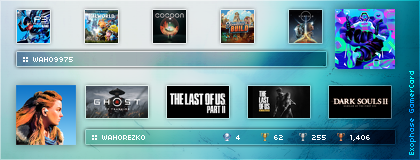
#3 donatello91
кандидат в мастера х-б0кса
#4 Lerich
#5 Venom007
#6 aphex
мы стали более лучше одеваться
Lerich, HDMI не на всех мониторах есть, да и разницы с VGA в картинке нет (кроме отсутствия помех).
Какой лучше выглядит — тот и оставляй, очевидно. В зависимости от характеристик монитора/телевизора расширенный может дать более контрастную картинку. Но может и не дать.
В теории, почти все мониторы на 0-255 уровни RGB расчитанны, а ящики по дефоту на 16-235. Так что расширенный, я считаю.
—Видео, распространяемое на дисках и передаваемое в цифровом телевидении имеет формат цветов YCbCr с динамическим диапазоном 16-235. Видео из Интернет, особенно доставляемое через проигрыватель Flash и записи игрового процесса, имеет формат цветов RGB с динамическим диапазоном 0-255. Некоторые видеозаписи, в основном некачественные «рипы» с дисков имеют формат YCbCr с диапазоном 0-255.
—Компьютерные мониторы используют цветовое пространство RGB с диапазоном 0-255, телевизоры — RGB с диапазоном 16-235. Некоторые телевизоры (в основном LCD) поддерживают отображение RGB с диапазоном 0-255.
Контрольные уровни xbox 360 что выбрать
Подключение Xbox 360: с использованием HDMI-кабеля для Xbox 360
Кабель HDMI чаще всего используется для подключения телевизоров и мониторов высокой четкости. Порт HDMI есть не на всех предыдущих версиях консоли Xbox 360.
Подключите кабель HDMI к порту HDMI.
Подключите другой конец кабеля HDMI к входу HDMI монитора или телевизора высокой четкости.
Включите консоль и телевизор.
Если после включения телевизора и консоли панель управления Xbox не открывается, то может потребоваться изменение настроек видеовхода.
Консоль автоматически использует настройки отображения по умолчанию. Если требуется улучшить качество отображения видео, можно изменить настройки на консоли.
Подключение Xbox 360: с использованием компонентного HD AV-кабеля для Xbox 360
Компонентный HD AV-кабель для Xbox 360 входит в комплект поставки некоторых консолей Xbox 360. Он работает с телевизорами и мониторами как высокой, так и стандартной четкости.
picture
Установите переключатель на A/V-разъеме в соответствующее положение.
Высокая четкость: HDTV.
Стандартная четкость: TV
Примечание. Устанавливайте переключатель в положение HDTV только в том случае, если телевизор или монитор поддерживает высокое разрешение — 480p или выше.
picture
Подключите разъемы на компонентном AV-кабеле HD к соответствующим цветным входным гнездам телевизора. Если на кабеле есть желтый композитный видеоразъем RCA, то его не следует использовать при подключении телевизора высокой четкости TV.
Примечание. Для подключения телевизора стандартной четкости используйте только желтый, красный и белый разъемы. Не пользуйтесь другими разъемами.
Подключите разъем A/V на компонентном HD AV-кабеле к A/V-порту на консоли.
Включите консоль и телевизор.
Если после включения телевизора и консоли панель управления Xbox не открывается, то может потребоваться изменение настроек видеовхода.
Консоль автоматически использует настройки отображения по умолчанию. Если требуется улучшить качество отображения видео, можно изменить настройки на консоли.
Улучшение качества видеосигнала консоли Xbox 360
Решения
После подключения консоли к телевизору или монитору консоль устанавливает настройки по умолчанию для используемого телевизора и кабеля. В некоторых случаях эти настройки можно изменить, чтобы улучшить качество видеосигнала. При использовании кабеля HDMI консоль автоматически выбирает наилучшие настройки.
Выбрать телевизор или монитор
anchor
Высокая четкость (HDTV)
anchor
Стандартный телевизор
Высокая четкость (HDTV)
Далее приведены настройки, предназначенные для телевизора высокой четкости (HDTV) или монитора, подключенного с помощью кабеля HDMI. В случае использования другого кабеля действия могут слегка отличаться.
Изменение разрешения экрана
Нажмите кнопку Guide на геймпаде, перейдите в Настройки и выберите Системные настройки.
Выберите Настройки консоли.
Выберите Дисплей.
Выберите Настройки HDTV.
Выберите соответствующее разрешение экрана для данного телевизора или монитора.
Улучшение качества цветопередачи
Многие телевизоры HDTV воспроизводят цвета лучше при поступлении большего объема цветовой информации. Консоль Xbox 360 способна посылать дополнительные цветовые данные на телевизор HDTV для улучшения качества изображения.
Примечание. Не все телевизоры высокой HDTV поддерживают дополнительные цветовые данные.
Нажмите на пульте кнопку Guide, перейдите в раздел Настройки и выберите Системные настройки.
Выберите Настройки консоли.
Выберите Дисплей.
Выберите Контрольные уровни.
Выберите параметр, который лучше всего подходит для данного телевизора или монитора.
Контрольные уровни
Стандартный: это контрольный уровень по умолчанию. Он должен работать для всех дисплеев. Выберите данный параметр, если параметры Средний и Развернутый обеспечивают низкое качество цветопередачи.
Средний: выберите данный параметр, если Развернутый выдает низкое качество цветопередачи.
Развернутый: Выберите этот параметр для телевизора HDTV. Данный параметр неприменим для большинства мониторов VGA и дисплеев HDTV предыдущих поколений.
Улучшить насыщенность цвета и оттенков
Нажмите на пульте кнопку Guide, перейдите в раздел Настройки и выберите Системные настройки.
Выберите Настройки консоли
Выберите «Дисплей»
Выберите Цветовое пространство HDMI.
Выберите параметр, который лучше всего подходит для данного телевизора или монитора.
Выберите Настройки цветового пространства HDMI.
Авто: Автоматически устанавливает формат RGB или YCbCr для типа разрешения и типа контента на основе рекомендаций спецификации HDMI.
Источник: Автоматически устанавливает формат RGB или YCbCr на основе источника игры или видео.
RGB: Устанавливается для дисплеев, соответствующих спецификации HDMI. Отображает игры и видео в формате RGB.
YCbCr709: Обычно используется для фильмов высокой четкости.
YCbCr601: Обычно используется для фильмов стандартной четкости.
Если изображение на телевизоре или мониторе сжато или растянуто, попробуйте изменить формат экрана. Следующие действия предназначены для телевизора или монитора стандартной четкости, подключенного с помощью компонентного AV-кабеля. В случае использования другого кабеля действия могут слегка отличаться.
Изменение формата экрана
Нажмите кнопку Guide на геймпаде, перейдите в Настройки и выберите Системные настройки.
Выберите Настройки консоли.
Выберите Дисплей.
Выберите Формат экрана.
Выберите Нормальный или Широкоэкранный в зависимости от формата телевизора. Если формат телевизора неизвестен, см. руководство по эксплуатации телевизора.
Как настроить качество изображения на xbox 360
14 replies to this topic
#1 New_Horror
Отправлено 29 Октябрь 2012 — 07:11
#2 Akaito2208
Отправлено 29 Октябрь 2012 — 07:39
Сожалей о своей покупке и копи на пс3.А если серьёзно,у меня только плойка,с HDMI кабелем показывает прекрасно.Может и у бокса есть подобный разъём.Больше ничего посоветовать не могу,разве что в настройках покопаться.
#3 VladO_S
Отправлено 29 Октябрь 2012 — 09:01
Здарова.У тебя какой кабель,ну чтобы к телеку подключить. Тюльпан?Ну 3 разных цвета короче,3 проводка там.Если да то из-за него.Посмотри на телеке разьём HDMI,везде,сбоку спереди,сзади,он такой как USB но немного другой,короче будет написано.Если такого входа нет,увы,поиграть ты нормально не сможешь,если телек то такой 32 дюймовый,разрешение на нём гамно(может быть и такое),бери себе какойнибудь Toshiba 80 с капейками дюймов,как у меня,ну любой хотябы не менее 60 дюймов,и разрешение побольшье чем 1600 на 1***,и HDMI кабель сверху,вот будет огонь!!
P.S Стоит он не более 1300-1500!(HDMI кабель)
#4 VladO_S
Отправлено 29 Октябрь 2012 — 09:03
Сожалей о своей покупке и копи на пс3.А если серьёзно,у меня только плойка,с HDMI кабелем показывает прекрасно.Может и у бокса есть подобный разъём.Больше ничего посоветовать не могу,разве что в настройках покопаться.
Гений!Да,ПС3 сильнее по процессору Бокса,да,но!!ПС3 мыльное кинцу если я себе куплю телек OVER 500 дюймов у меня будет графа дерьмо,на соньке фпс меньше,графа хуже,да она выглядит даже хуже!
#5 Пашка Грей
Отправлено 29 Октябрь 2012 — 09:17
Мне показалось это тонкий троллинг/>
#6 gamerrus02
Отправлено 30 Октябрь 2012 — 05:35
Соглашусь с vladoсом, дело скорее всего в кабеле, я покупал hdmi за 690 губ (1метр), так что попробуй, я когда играл через тюльпан тоже плохая графика была, ну а если не поможет значит бокс бракованный и если он на гарантии неси обратно в магазин
xbox 360 slim + LCD SAMSUNG LE40D551K2W = море удовольствия
#7 Gaack
Отправлено 30 Октябрь 2012 — 02:19
купи HD кабель и все будет ок)
#8 RePac
Отправлено 30 Октябрь 2012 — 03:59
проверь провода или купи HDMI
#9 Darth-Vader
Отправлено 31 Октябрь 2012 — 08:16
Ну если ты хотел на боксе графики как на ПК то должен тебе разочеровать ты ее там не увидишь.Но если хочешь более менее графику то нужен телек поддерживающий FullHD.Возможно твой не поддерживает вот и графика такая.
#10 New_Horror
Отправлено 02 Ноябрь 2012 — 03:30
#11 слоупок
Отправлено 04 Январь 2013 — 04:36
#12 Bullwes
Отправлено 01 Февраль 2013 — 10:28
Жизненно необходимо приобрести тебе кабель HDMI как тебе геймерятушки выше отписались, и да прибудет с тобой сила
#13 Bullwes
Отправлено 01 Февраль 2013 — 10:29
#14 Aiqdar
Отправлено 01 Февраль 2013 — 12:40
Жизненно необходимо приобрести тебе кабель HDMI как тебе геймерятушки выше отписались, и да прибудет с тобой сила
Не стоит оскорблять пользователей, даже в «мягкой форме».
#15 KorvoAttano
Отправлено 20 Февраль 2013 — 06:26
однозначно стоит брать консоль
0 посетителей читают эту тему
0 пользователей, 0 гостей, 0 анонимных пользователей
Тема заархивирована. Вы не можете в ней отвечать.
#1 HANSMER
Опубликовано 16.11.2009 — 01:46
Привет вам знатоки настройек Теликов под Хбокс-360!
Искреннее уважение искренее уважение всем кто окажет помощь искренне!
Посоветуй как настроить телек под хбокс!
У меня сеичас стоит так:
баланс белого вс стоит по 25 из 100%
Телесный оттенок — 0
Игровой режим вклчен!выключен
Режим телика стандарт!
Шнур ХДМИ шёл в комплекте.
Подскажите как правильно настроить телек под бокс(имеется ввиду яркость,контраст,чёткость и.т.д)?
Моя картинка меня неустраивает!
NoRemorse Если суда заглянешь подскажи свои настройки или дай свой личный мануал и настройки от себя! :biggrin:
Клубчане помогите кто чем может, если кто знает как настроить картинку по сочней, ярче, точней под коробку пишите настройки очень жду
Кидайте и делитесь тут всем кто может мне это очень поможет жду! :scratch_one-s_:
Изменено HANSMER: 16.11.2009 — 01:47
#2 yurayu
Опубликовано 16.11.2009 — 08:09
Температура цетов- прохладныи
#3 Puhlic
Опубликовано 16.11.2009 — 08:53
Все остальное стандартно стоит…
В боксе все стандартно…
#4 HANSMER
Опубликовано 16.11.2009 — 22:48
Все остальное стандартно стоит…
В боксе все стандартно…
#5 Puhlic
Опубликовано 16.11.2009 — 23:18
Да, забыл сказать, у меня режим кино… Главное пк режим в источнике поставь…
#6 HANSMER
Опубликовано 16.11.2009 — 23:26
Да, забыл сказать, у меня режим кино… Главное пк режим в источнике поставь…
#7 Puhlic
Опубликовано 16.11.2009 — 23:28
Что значит тусклая? Цвета меня так устраивают на 100%… Другое черный цвет не очень черный… А если ставить Черный HDMI низкий, то получается в темных сценах ниче не видно…
Изменено Puhlic: 16.11.2009 — 23:31
#8 HANSMER
Опубликовано 16.11.2009 — 23:43
Что значит тусклая? Цвета меня так устраивают на 100%… Другое черный цвет не очень черный… А если ставить Черный HDMI низкий, то получается в темных сценах ниче не видно…
#9 HANSMER
Опубликовано 17.11.2009 — 05:36
Samsung Модель LE32B530P7W — 32″-FullHD- 5й серии
Samsung Модель LE32B530P7W — 32″-FullHD- 5й серии
Очень жду, вашей помощи… :gamer1:
Изменено HANSMER: 17.11.2009 — 05:50
#10 HANSMER
Опубликовано 17.11.2009 — 06:28
Режим чересстрочной развертки не поддерживается.Поддерживаются режимы раздельной и композитной синхронизации. Режим SOG не поддерживается.
Картинка как бы неуспевает за глазом, и эффект на лицо → остаточная рябь и пробигающие следы → они же шлейфы! :sorry:
С нетерпением, жду встречи в сети клубчане!
И ответов от всех кто чем может всему милости просим! :declare:
Изменено HANSMER: 17.11.2009 — 06:29
#11 Puhlic
Опубликовано 17.11.2009 — 08:47
Сначало шлейфы были… Потом в боксе поставил Контрольные уровни — стандартные, вместо развернутых… Шлейфов почти не осталось. На телике пошаманил с настройками, поставил ПК режим на HDMI и шлейфов вообще не видно стало…
Зы, скажу по себе. Тож сначала микро шлейфы напрягали, за неделю привык. У этого телика время отклика 5 мс. У моего монитора — 2 мс. Какое же было мое удивление, когда присмотревшись к маленькому монитору, на нем я тоже увидил шлейфы… Раньше на маленьком экране я их не замечал, а на 32 дюймах стал замечать… Ну да фиг с ним, привык за неделю и за 21 тысячу это лучший 32 FullHD телек…
#12 sinxro
Опубликовано 17.11.2009 — 14:48
у меня тоже Самсунь b650 серии. Зачем ставить режим ПК, если игровой режим отключает все ненужные улучайзеры и уменьшает инпут лаг?
#13 007-bot
Опубликовано 18.11.2009 — 11:52
а потскажите, где здесь найти тему по настройкам под каждый телевизор? я чё-то не нашол…или на этом форуме такого нет?
у меня Sony Bravia KDL-32S3000, интересно былоб узнать-кто как его настраивает
Мой пк для браузера: Ryzen 5 2600, 2060, 16GB DDR4 3200
#14 sinxro
Опубликовано 18.11.2009 — 18:05
автоконтраст мне мешает конкретно играть в игры с темными локациями — он делает их ещё темнее!
#15 HANSMER
Опубликовано 20.11.2009 — 02:11
Сначало шлейфы были… Потом в боксе поставил Контрольные уровни — стандартные, вместо развернутых… Шлейфов почти не осталось. На телике пошаманил с настройками, поставил ПК режим на HDMI и шлейфов вообще не видно стало…
Зы, скажу по себе. Тож сначала микро шлейфы напрягали, за неделю привык. У этого телика время отклика 5 мс. У моего монитора — 2 мс. Какое же было мое удивление, когда присмотревшись к маленькому монитору, на нем я тоже увидил шлейфы… Раньше на маленьком экране я их не замечал, а на 32 дюймах стал замечать… Ну да фиг с ним, привык за неделю и за 21 тысячу это лучший 32 FullHD телек…
Если Да то где искать?
#16 HANSMER
Опубликовано 20.11.2009 — 10:38
Я честно говоря щас погонял в пару игр и заметил друзья мои следующее…. :scratch_one-s_:
Когда плавно медленно двигаться в игре все нормально!
Как только начинаются динамические сцены, где резко двигаешся изображение как бы сглаживается смазывается и получается что появляются шлейфы!
Такое ощущение что Жк-экран мерцает и дрябяжит и в резких динамических сценах все смазывется и рябит!Мерцает, или просмотр изображения на экране доставляет неудобства! O_o
Картинка как бы неуспевает за глазом, и эффект на лицо → остаточная рябь и пробигающие следы → они же шлейфы!
#17 HANSMER
Опубликовано 24.11.2009 — 18:18
Выручайте может поможете пожалуйсто!
#18 AllGame
Опубликовано 24.11.2009 — 18:33
ДА У ТЕБЯ ПО ЖИЗНИ ПОХОЖЕ СО ВСЕМ ПРОБЛЕМЫ!
ВРЕМЯ ОТКЛИКА ПРОСТО БОЛЬШОЕ ВИДИМО НА ТВОЕМ ТЕЛЕКЕ.
И прекрати так писать!
Изменено AllGame: 24.11.2009 — 18:34
XBox Live — h2tMaster
#19 HANSMER
Опубликовано 24.11.2009 — 19:33
ДА У ТЕБЯ ПО ЖИЗНИ ПОХОЖЕ СО ВСЕМ ПРОБЛЕМЫ!
ВРЕМЯ ОТКЛИКА ПРОСТО БОЛЬШОЕ ВИДИМО НА ТВОЕМ ТЕЛЕКЕ.
И прекрати так писать!
#20 HANSMER
Опубликовано 24.11.2009 — 20:28
Секреты XBox 360, о которых MS вам никогда не раcскажет.
МВД проверит Netflix на соблюдение закона о запрете пропаганды ЛГБТ среди несовершеннолетних
The Ascent перебирается на PlayStation: игра получила возрастной рейтинг на Тайване в версиях для PS4 и PS5
Шведское безумие: В Battlefield 2042 могут добавить костюм клоуна
Разработчики из Naughty Dog рассказали, как придумали механику игры на гитаре в The Last of Us Part II для PlayStation 4
ПК-геймерам тоже бесплатно раздадут Godfall Challenger Edition — в Epic Games Store
Red Dead Redemption 2
Xbox Game Pass (Ultimate)
Grand Theft Auto V
Абсолютно все про Resident Evil
Сайт techradar.com опубликовал несколько секретов XBox 360. Далее привожу некоторые из них, актуальные для Российских гамеров.
1) Апдейт системы, используя CD.
Ваш XBox ещё не подключён к сети, или у вас возникают проблемы со скачиванием апдейтов? Попробуйте скачать специальный образ диска, используя PC, записать его на CD и с помощью него осуществить апдейт. Ссылку для скачивания образа можно найти здесь.
2) Трюк с полотенцем.
3) Очистка кэша.
Ваш XBox начал тупить и тормозить? Может быть дело в том, что его диск переполнен различным мусором и его нужно подчистить. Внимание! Данный способ так же очищает все патчи для игр, так что возможно их придётся скачивать заново. Итак, для очистки кэша вам необходимо осуществить следующее: зайдите в раздел System->Memory->HD нажмите Y затем X->X->Влево->Вправо->X->X(В оригинале Head to the System blade, select memory, HD, then press Y. Next, hit X, X, Left Bumper, Right Bumper, X and X). После этого вы должны увидеть соответствующее сообщение. Не ожидайте чудес от этой процедуры, но иногда она полезна.
4) Веб браузер.
Микрософт на отрез отказывается включить поддержку интернет сёрфинга в свою консоль. Однако не всё потеряно. Вы можете пользоваться благами Web на своём XBox поставив MCE Browser plug-in для своего PC Windows Media Center. После установки сконфигурировав свой XBox специальным образом вы сможете пользоваться браузером.
5) Добавление хитрых символов в свой Live профайл.
Ваш профайл вам кажется слишком скушным? Ну что же, можно попробовать разнообразить его разными интересными символами. Лучше всего как это сделать продемонстрирует данное видео
Так же ещё несколько интерестных советов можно прочитать здесь
Подписывайтесь на наш Telegram канал, там мы публикуем то, что не попадает в новостную ленту, и следите за нами в сети: